Cara Mengatasi Masalah Remote Apple TV Tidak Berfungsi
Apakah kamu Remote Apple TV tidak berfungsi? Nah, kita semua tahu bahwa remote Apple dapat memainkan peran penting di TV Anda. Remote ini dapat membantu Anda menavigasi dan mengontrol semua yang Anda butuhkan selama pemutaran. Anda dapat menjeda, memutar, mencari, dan menyesuaikan volume. Jika remote Anda tidak berfungsi dengan baik, hal itu mungkin membuat frustrasi. Jadi, jika Anda mencari metode terbaik untuk memperbaiki masalah ini, kami siap membantu Anda. Kami akan menyediakan berbagai cara untuk memperbaikinya sehingga Anda dapat mencapai hasil yang Anda inginkan. Setelah itu, postingan ini juga akan memperkenalkan perangkat lunak luar biasa yang dapat Anda andalkan untuk memutar video apa pun dari perangkat Anda. Tanpa basa-basi lagi, lihat postingannya dan pelajari prosedur terbaik untuk memperbaiki masalah remote Apple TV yang tidak berfungsi.
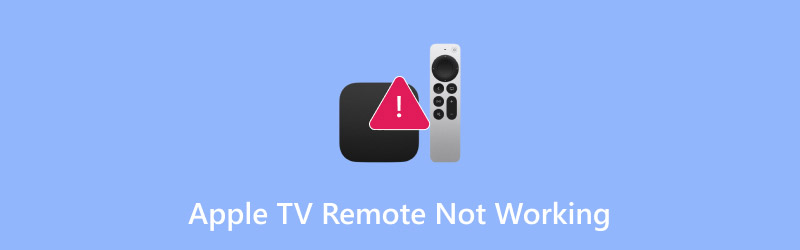
ISI HALAMAN
Bagian 1. Alasan Mengapa Remote Apple TV Tidak Berfungsi
Ada berbagai alasan mengapa remote Apple TV berhenti berfungsi. Untuk mengetahui beberapa alasannya, Anda dapat memeriksa semua rinciannya di bawah ini.
Baterai Mati atau Lemah
Semua remote berfungsi berkat baterainya. Jika baterainya sudah habis atau lemah, ada kemungkinan Anda tidak bisa menggunakan remote Apple TV di televisi Anda.
Masalah Koneksi Bluetooth
Remote Apple TV juga dapat terhubung dengan Bluetooth. Interferensi dan kesalahan pemasangan juga dapat menyebabkan masalah ini. Selain itu, jarak juga berpengaruh. Jika Anda terlalu jauh dari televisi, remote mungkin tidak berfungsi dengan baik.
Masalah Kompatibilitas
Jika Anda memiliki versi tvOS yang lama, remote Anda mungkin terpengaruh. Oleh karena itu, sebaiknya gunakan versi terbaru untuk mengatasi masalah tersebut.
Kerusakan Fisik
Terkadang, masalah utamanya terletak pada kondisi fisik remote Apple TV Anda. Jika terkena air atau rusak, ada kemungkinan remote tersebut tidak akan berfungsi lagi. Selalu periksa kondisi remote untuk mencegah masalah tersebut.
Bagian 2. Cara Memilih Situs Streaming Terbaik
Untuk mengatasi masalah remote control Apple TV tidak berfungsi, Anda dapat membaca semuanya di bagian ini.
Metode 1. Ganti Baterai
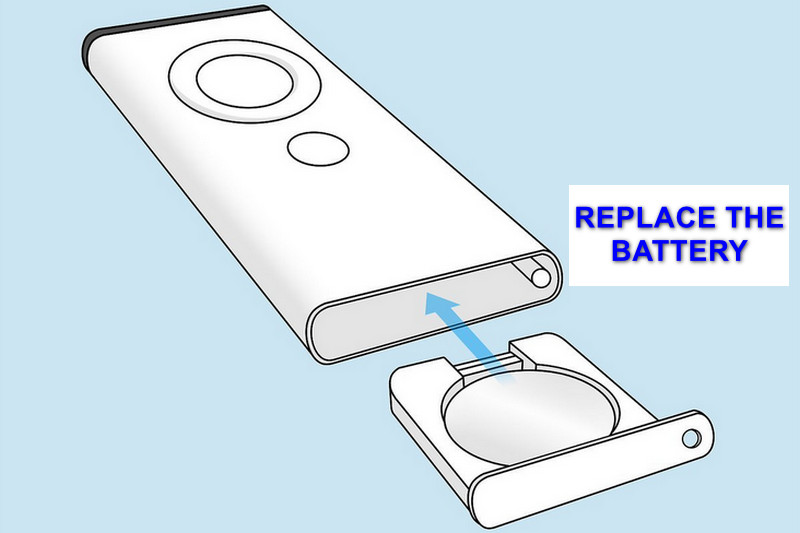
Cara paling dasar yang bisa Anda lakukan adalah mengganti baterai remote Apple TV Anda. Ini adalah cara ideal jika baterai Anda sudah mati atau lemah. Dengan metode ini, Anda dapat memastikan remote dapat berfungsi kembali. Anda hanya perlu membeli baterai baru dan memasangnya ke remote Anda. Setelah selesai, Anda sekarang dapat mencoba menggunakannya di Apple TV Anda.
Metode 2. Mulai ulang Apple TV Remote
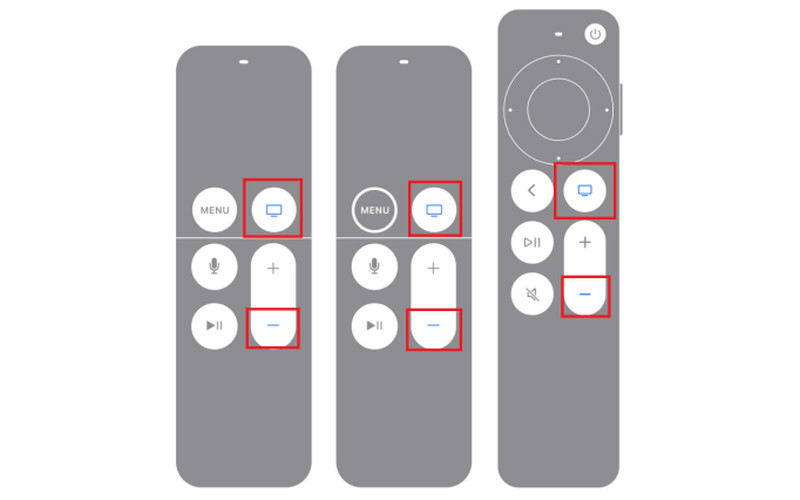
Cara lain yang bisa Anda gunakan adalah memulai ulang remote Apple TV Anda. Terkadang remote tidak berfungsi untuk sementara waktu karena suatu alasan. Oleh karena itu, untuk menyegarkan remote Anda, memulai ulang adalah cara terbaik. Untuk memulai ulang remote, tekan dan tahan Pusat Kontrol dan Volume Turun Tekan tombol secara bersamaan selama lima detik. Setelah lampu pada Apple TV box menyala, proses memulai ulang selesai. Tunggu 10 detik hingga remote terhubung kembali.
Metode 3. Periksa Kondisi Fisik

Jika remote Apple TV tidak berfungsi, Anda dapat mencoba memeriksa kondisi fisiknya. Jika remote terendam air atau rusak, remote tersebut tidak akan berfungsi lagi. Oleh karena itu, sebaiknya beli remote baru agar kinerjanya lebih baik.
Metode 4. Mengatur Aplikasi Apple TV Remote
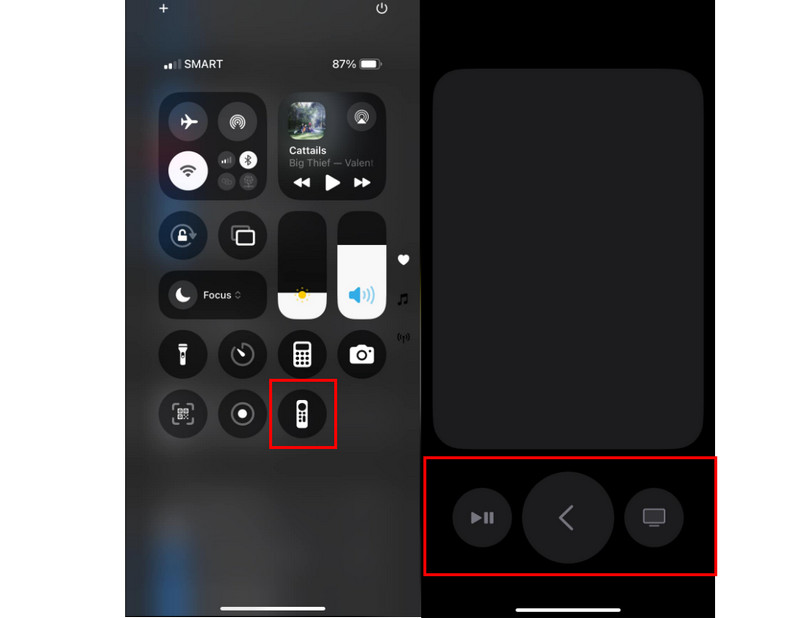
Jika remote fisik tidak berfungsi, Anda dapat menggunakan dan mengatur aplikasi remote TV di iPhone Anda. Ini adalah alternatif yang luar biasa dan andal, yang memungkinkan Anda mengontrol televisi secara efektif. Namun, tidak semua perangkat mendukung fitur ini. Fitur ini hanya berfungsi di iOS versi 16 ke atas. Untuk mengatur aplikasi remote Apple TV, lanjutkan ke Pusat kendali dan klik opsi Remote. Setelah itu, hubungkan ponsel Anda ke TV dan mulai gunakan remote control.
Metode 5. Mulai ulang Apple TV
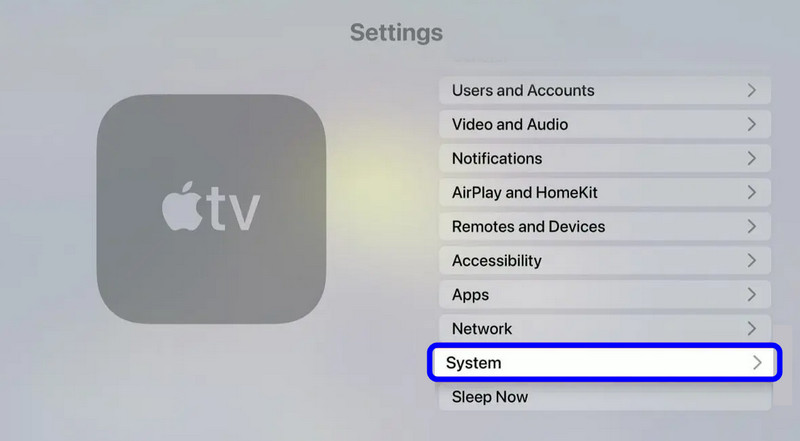
Terkadang Apple TV-lah yang menjadi penyebabnya. Jika ada gangguan, solusi terbaik adalah memulai ulang Apple TV Anda. Anda cukup mencabut dan memasangnya kembali setelah lima detik. Jika Anda ingin cara lain untuk memulai ulang Apple TV, Anda dapat:
Langkah 1. Buka Apple TV Anda dan lanjutkan ke Pengaturan bagian.
Langkah 2. Setelah itu masuk ke opsi Sistem dan ketuk Mengulang kembali pilihan.
LANGKAH 3. Setelah Anda memulai ulang Apple TV, Anda dapat mulai menggunakan kendali jarak jauh.
Metode 6. Pindahkan Remote Apple TV Lebih Dekat ke Apple TV
Terkadang, relokasi cepat dapat menyelesaikan masalah. Jika Apple TV Anda tidak merespons, sebaiknya pindahkan perangkat lebih dekat ke TV. Meskipun koneksi Bluetooth bervariasi antara 10 hingga 40 meter, pindahkan perangkat lebih dekat ke Apple TV adalah pilihan ideal.
Metode 7. Gunakan Kabel HDMI Terlindung
Remote Apple TV menggunakan Bluetooth untuk terhubung ke Apple TV, tetapi terkadang gangguan dapat berasal dari sumber yang tidak terduga. Sumbernya bisa berupa kabel HDMI yang menghubungkan Apple TV ke televisi Anda. Kabel yang tidak terlindungi dengan baik dapat memancarkan sinyal elektromagnetik yang mengganggu komunikasi Bluetooth. Beralih ke kabel HDMI berkualitas tinggi yang terlindungi dapat mengatasi masalah saat ini dan menghindari masalah di kemudian hari dengan fungsi remote Anda.
Bagian 3. Bonus: Perangkat Lunak Pemutar Terbaik untuk Memutar Video Apa Pun
Jika Anda ingin memutar video favorit di komputer, pertimbangkan untuk menggunakan pemutar multimedia yang bagus. Jika demikian, kami sarankan untuk menggunakan Vidmore Player untuk memutar film atau video favorit Anda. Dengan pemutar media ini, Anda juga dapat memutar semua jenis format video, seperti MP4, MKV, WMV, M4V, MOV, FLV, dan lainnya. Yang membuatnya lebih menarik adalah adanya berbagai kontrol pemutaran yang dapat Anda akses. Kontrol tersebut meliputi putar, jeda, berikutnya, sebelumnya, dan volume. Keunggulannya adalah Anda juga dapat menonton video dengan kualitas lebih tinggi, hingga resolusi 4K, sehingga Anda dapat menikmati pemutaran video yang memuaskan. Jika Anda ingin menggunakan perangkat lunak ini untuk menonton video favorit Anda, lihat petunjuk di bawah ini.
Langkah 1. Unduh dan pasang Vidmore Player di komputer Anda. Anda dapat menggunakan tombol di bawah ini untuk mengakses pemutar media secara instan.
Langkah 2. Setelah itu, klik Membuka file tombol. Ketika folder file muncul, Anda sekarang dapat menelusuri dan membuka video yang ingin Anda tonton.
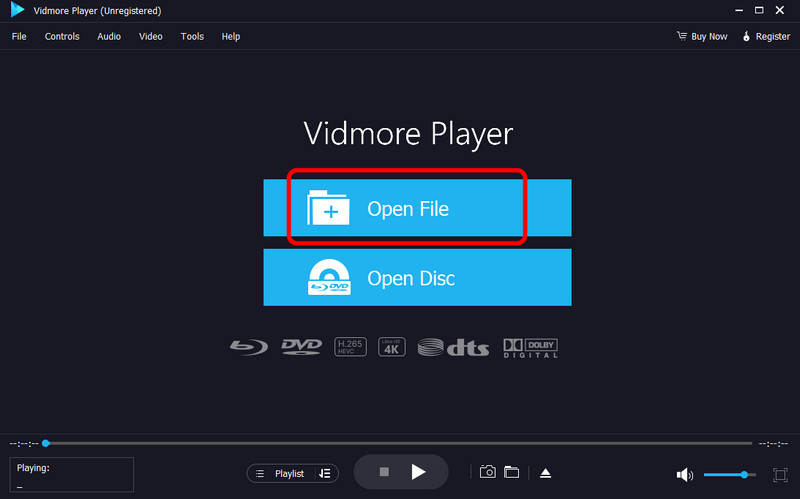
LANGKAH 3. Sekarang, Anda dapat mulai menonton video Anda. Anda juga dapat menggunakan kontrol pemutaran di bawah ini selama pemutaran.
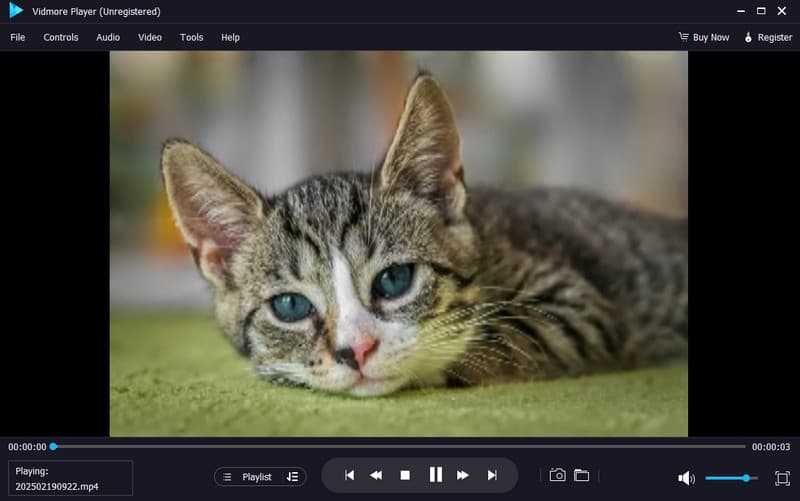
Dengan itu, jika Anda membutuhkan yang sangat baik Pemutar MP4 Jika Anda bisa memutar video MP4 dan format lainnya, Anda bisa mencoba Vidmore Player. Bahkan, Vidmore Player menawarkan fitur Snapshot yang memungkinkan Anda mengambil tangkapan layar saat video diputar.
Bagian 4. FAQ tentang Apple TV Remote Tidak Berfungsi
Bagian 4. FAQ tentang Apple TV Remote Tidak Berfungsi
Ya. Anda bisa menggunakan iPad, Apple Watch, dan iPhone sebagai remote control untuk Apple TV Anda. Anda hanya perlu membuka dan mengatur aplikasi remote Apple TV.
Bagaimana cara menyalakan remote Apple TV?
Remote Apple TV memiliki baterai yang dapat diisi ulang. Baterai inilah yang memberi daya agar remote Apple TV berfungsi dengan baik.
Bagaimana cara mengetahui apakah remote Apple TV sedang diisi dayanya?
Anda dapat melihat bahwa remote Anda sedang mengisi daya pada bilah baterai. Jika terdapat gambar petir, berarti perangkat sedang mengisi daya.
Kesimpulan
Jika Remote Apple TV tidak berfungsi Nah, Anda bisa menggunakan semua metode yang disediakan dalam postingan ini untuk mengatasi masalah tersebut. Dengan begitu, Anda tetap bisa menonton dan menikmati Apple TV dengan remote. Selain itu, jika Anda lebih suka menonton video favorit di komputer, perangkat lunak pemutar terbaik yang bisa Anda andalkan adalah Vidmore Player. Pemutar multimedia ini memungkinkan Anda menonton video apa pun format atau resolusinya. Anda bahkan bisa menggunakan beberapa fungsi pengeditan dasar untuk menyempurnakan video agar pemutarannya lebih baik. Jadi, gunakan program ini dan nikmati video Anda.



